Einstellungen für die Validierung organisationseigener Apps
Sie können in Jamf Pro Einstellungen konfigurieren, um alle verwalteten, organisationseigenen Apps auf Mobilgeräten automatisch zu validieren. In den Einstellungen unter „App Validation (App-Validierung)“ in Jamf Pro können Sie:
-
Enable Automatic App Validation (Apps automatisch validieren) – Sie können alle verwalteten, organisationseigenen Apps auf Mobilgeräten automatisch validieren. Dadurch können Sie festlegen, wie oft Apps validiert werden sollen.
-
App-Validierung erzwingen – Sie können festlegen, dass Befehle für die Validierung von Apps von Jamf Pro sofort an alle verwalteten, organisationseigenen Apps auf Mobilgeräten gesendet werden.
Der Validierungsstatus einer verwalteten, organisationseigenen App auf einem Mobilgerät wird jedes Mal erfasst, wenn von dem Gerät Bestandsinformationen an Jamf Pro übermittelt werden, und wird dann in den Bestandsinformationen des jeweiligen Geräts angezeigt. Wenn eine App nicht validiert werden kann, wird als Validierungsstatus „Nicht validiert“ zurückgegeben. Die App kann in diesem Fall erst geöffnet werden, wenn die Validierung erfolgreich war. Weitere Informationen zu Situationen, in denen eine App den Status „Nicht validiert“ aufweisen kann, finden Sie in der Informationsdatenbank im Artikel Cannot Validate a Managed In-House App (Die Validierung einer verwalteten, organisationseigenen App schlägt fehl).
Automatisches Validieren von Apps
Bei der automatischen Validierung von Apps können Sie festlegen, wie oft von Jamf Pro der Versuch unternommen wird, alle verwalteten, organisationseigenen Apps auf Mobilgeräten zu validieren. Apps können jede Woche, alle zwei Wochen, alle vier Wochen oder alle acht Wochen validiert werden. Standardmäßig ist als Validierungsintervall die Option „Every Week (Jede Woche)“ ausgewählt.
-
Melden Sie sich bei Jamf Pro an.
-
Klicken Sie in der oberen rechten Ecke der Seite auf Einstellungen
 .
. -
Klicken Sie auf Geräteverwaltung
-
Klicken Sie auf App Maintenance (App-Wartung)
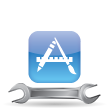 .
.
-
Klicken Sie auf den Tab App Validation (App-Validierung) und dann auf Bearbeiten
 .
.
-
Wählen Sie für verwaltete, organisationseigene Apps die Option Automatically validate all managed in-house apps (Alle verwalteten, organisationseigenen Apps automatisch validieren) aus.
-
Geben Sie im Einblendmenü Validierungsintervall an, wie oft von Jamf Pro versucht werden soll, Apps zu validieren.
-
Klicken Sie auf Speichern
 .
.
Verwaltete, organisationseigene Apps auf Mobilgeräten werden entsprechend dem ausgewählten Validierungsintervall ausgehend von der Tageszeit und dem Wochentag validiert, zu der/an dem die Einstellung gespeichert wurde.
Erzwingen der App-Validierung
-
Melden Sie sich bei Jamf Pro an.
-
Klicken Sie in der oberen rechten Ecke der Seite auf Einstellungen
 .
. -
Klicken Sie auf Geräteverwaltung
-
Klicken Sie auf App Maintenance (App-Wartung)
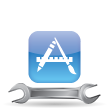 .
.
-
Klicken Sie auf den Tab App Validation (App-Validierung) und dann auf Bearbeiten.
-
Klicken Sie auf Force Validation (Validierung erzwingen).
-
Klicken Sie auf Speichern
 .
.
Von Jamf Pro wird sofort ein Befehl zum Validieren aller verwalteten, organisationseigenen Apps auf Mobilgeräten gesendet.